- Parte 1: correzione di macOS 10.13 High Sierra non si installa dopo il download
- Part 2: Risolvi errori di aggiornamento di MacOS 10.13 High Sierra tramite la modalità provvisoria
- Parte 3: risoluzione dei problemi di MacOS 10.13 High Sierra Errore di aggiornamento con un'installazione pulita
- Parte 4: recupero dei file persi a causa dell'aggiornamento MacNos 10.13 High Sierra
Recupera i dati persi / cancellati da computer, disco rigido, unità flash, scheda di memoria, fotocamera digitale e altro ancora.
Esercitazione completa per correggere l'errore di aggiornamento di MacOS 10.13 High Sierra
 aggiornato da Lisa Ou / 29 dicembre 2020 09:20
aggiornato da Lisa Ou / 29 dicembre 2020 09:20
- Quando ho provato ad aggiornare al nuovo High Sierra, il Mac è stato scaricato e riavviato come previsto. Ma poi è appeso al 'Installazione dell'aggiornamento software'schermo tutto il giorno.
- Installazione di Mac OS High Sierra non riuscita e nessun dettaglio di errore.
macOS 10.13.6 La versione High Sierra è l'ultimo aggiornamento per tutti gli utenti macOS di High Sierra. È possibile installare l'aggiornamento macOS High Sierra per circa 45 minuti a 2 ore. Se l'aggiornamento macOS 10.13 High Sierra non può essere installato per ore, è necessario adottare misure per risolvere il problema.
Bene, questi sono modi praticabili per correggere con successo l'errore di aggiornamento di MacOS 10.13 ad alta Sierra.


Elenco delle guide
- Parte 1: correzione di macOS 10.13 High Sierra non si installa dopo il download
- Part 2: Risolvi errori di aggiornamento di MacOS 10.13 High Sierra tramite la modalità provvisoria
- Parte 3: risoluzione dei problemi di MacOS 10.13 High Sierra Errore di aggiornamento con un'installazione pulita
- Parte 4: recupero dei file persi a causa dell'aggiornamento MacNos 10.13 High Sierra
1. Fix macOS 10.13 High Sierra non si installa dopo il download
Se non si riesce a installare l'aggiornamento macOS 10.13 High Sierra scaricato, è possibile utilizzare i seguenti suggerimenti per correggere l'errore di aggiornamento di macOS.
Passo 1 Apri Launchpad. Trova ed elimina il Installa macOS Sierra file con un punto interrogativo allegato.
Passo 2 Riavvia il tuo Mac. Quindi è possibile scaricare e reinstallare l'aggiornamento macOS 10.13 High Sierra.
Passo 3 Scegli il Apple icona nell'angolo in alto a sinistra dello schermo. Seleziona il App Store dalla lista. Più tardi, è possibile individuare il Aggiornanento sezione per correggere macOS 10.13 High Sierra non installa l'errore.
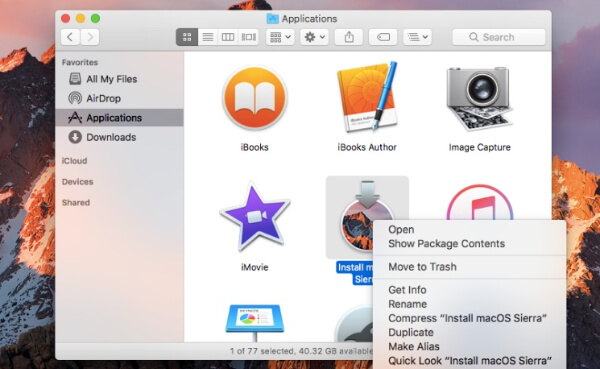
Puoi anche imparare come fix macOS Sierra non si avvia dopo l'aggiornamento.
2. Risolvi errori di aggiornamento di MacOS 10.13 High Sierra tramite la modalità provvisoria
È possibile disabilitare o disinstallare prima il software antivirus. Controlla se il tuo computer ha una connessione Internet forte e veloce. Se queste misure sono inutili, puoi avviare Mac in Modalità provvisoria per riparare macOS 10.13 High Sierra non è riuscito ad aggiornare.
Passo 1 Spegni il computer.
Passo 2 Riavvia il Mac e tieni premuto il tasto Shift chiave.
Passo 3 Non rilasciare il Shift tasto finché non viene visualizzato il logo Apple.
Passo 4 Installa l'aggiornamento macOS 10.13 in Modalità provvisoria per correggere l'errore di aggiornamento di Mac OS.
Nota: puoi usare Informazioni di sistema per verificare se il tuo Mac è avviato in modalità provvisoria.
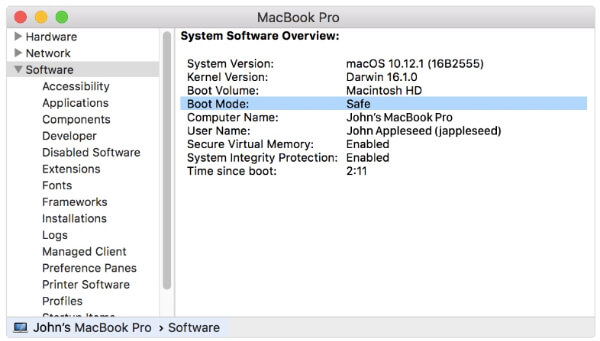
Puoi usare allo stesso modo per aggiusta MacBook Pro si spegne casualmente or correggi l'errore di aggiornamento di MacOS Sierra 10.12.1.
3. Risolvi i problemi con MacOS 10.13 High Sierra Update Failure con un'installazione pulita
Cosa succede se il tuo macOS 10.13 High Sierra si blocca o si blocca durante l'installazione? È anche una domanda frequente che non è stato possibile completare l'installazione di Mac OS. Durante questo periodo, puoi completare un aggiornamento pulito di macOS 10.13 High Sierra con un'unità USB avviabile.
Passo 1 Collega l'unità UDB al Mac
Scarica il pacchetto di installazione macOS Sierra 10.13.6 dal Mac App Store. Collegare un'unità USB portatile al Mac. Correre Finder e scegli Applicazioni nel pannello di sinistra. Trova Utility disco nel Utilità cartella. Seleziona la pen drive nella barra laterale. Quindi scegliere il Formato opzione.
Passo 2 Crea un programma di installazione macOS 10.13 High Sierra avviabile
È necessario denominare l'unità USB collegata come Senza titolo. Scegliere OS X Extended seguito da Cancellare. Dopo aver formattato l'unità USB e scaricato macOS 10.13 High Sierra, è possibile aprire il file terminal finestra. Digitare e seguire il comando in terminal e poi colpire entrare.
sudo / Applications / Install \ macOS \ Sierra.app/Contents/Resources/createinstallmedia --volume / Volumes / SierraBootInstall --applicationpath / Applications / Install \ macOS \ Sierra.app --nointeraction && say Done
Passo 3 Correggi l'errore di aggiornamento di macOS 10.13 High Sierra
Collega questa unità USB avviabile al tuo Mac. Quando si riavvia il computer, è necessario tenere premuto e premere il tasto Opzione chiave. Non rilasciarlo finché non senti il segnale di riavvio. Quindi selezionare il Installa macOS Sierra disco nell'elenco delle unità.
Successivamente, scegli il disco di avvio del Mac dal file Utility disco elenco. Clic Cancellare per formattarlo. Una volta che il processo è finito, torna al Utilità finestra. Scegliere Installa macOS e installarlo nell'unità di avvio Mac formattata di recente.
Ora è possibile seguire le istruzioni su schermo per installare completamente l'aggiornamento macOS 10.13 High Sierra.
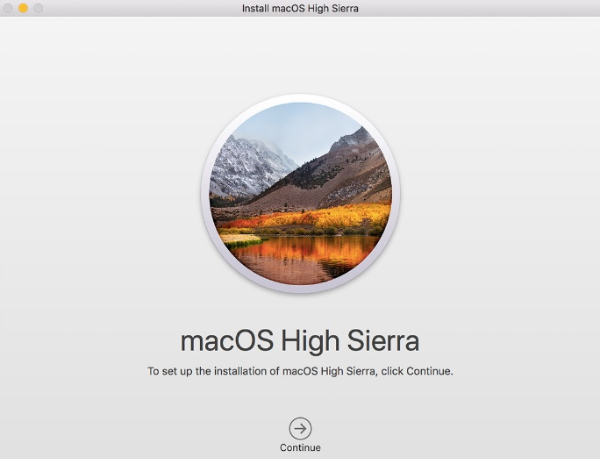
4. Recupera i file persi a causa dell'aggiornamento MacNos 10.13 High Sierra
Non importa se hai dimenticato di fare un backup con Time Machine. In realtà, FoneLab Data Retriever può aiutarti a recuperare qualsiasi file Mac cancellato o perso senza dati sovrascritti.
Non è necessario ripristinare l'intero file di backup Mac. Puoi ripristinare il file selezionato su Mac con Mac software di recupero dati in modo sicuro e facile.
FoneLab Data Retriever: recupera i dati persi / cancellati dal computer, dal disco rigido, dall'unità flash, dalla scheda di memoria, dalla fotocamera digitale e altro ancora.
- Recupera facilmente foto, video, documenti e altri dati.
- Anteprima dei dati prima del recupero.
- Ripristino dei dati persi da MacOS 10.13 Errore di aggiornamento di High Sierra, partizione formattata, disco rigido RAW e altri problemi bloccati.
- Supporta vari tipi di dati recuperabili, come ad esempio recuperare le email del computer, foto, documenti, video, email, musica, ecc.
- Trova sia i file cancellati che quelli esistenti su Mac tramite Quick Scan ed Scansione profonda modalità.
- Filtra e visualizza l'anteprima di qualsiasi file con le informazioni dettagliate.
- Garantire di non memorizzare o modificare i dati Mac.
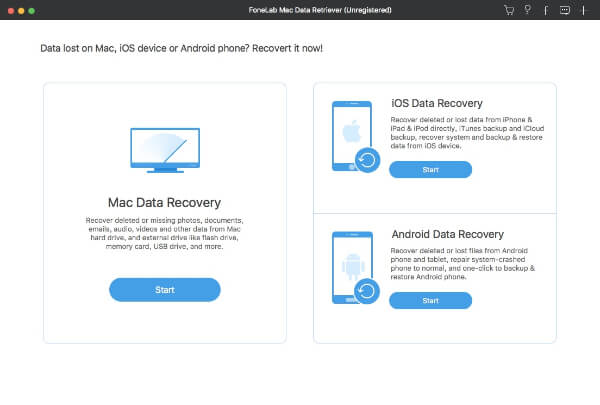
Hai corretto l'errore di aggiornamento di MacOS 10.13 High Sierra ora? In caso contrario, è possibile scrivere il sintomo principale di seguito. A proposito, il software di recupero dati per Mac può funzionare in tutte le situazioni di perdita dei dati. Puoi usare questo strumento per recuperare i file Mac nascosti anche velocemente
FoneLab Data Retriever: recupera i dati persi / cancellati dal computer, dal disco rigido, dall'unità flash, dalla scheda di memoria, dalla fotocamera digitale e altro ancora.
- Recupera facilmente foto, video, documenti e altri dati.
- Anteprima dei dati prima del recupero.
